いまさらではありますが新聞で、Windows 7のサポートが終了すると告知がされていました。Windows 7サポート終了の期日は2020年の1月14日。
えぇ〜〜〜!2020年の1月14日ってもうすぐじゃん・・・
わたしのパソコンは大丈夫!?・・・と思う方も多いはず。もちろん私もその一人。。。
Windows 7というOSが完全に使えなくなるのでなく、マイクロソフト社のサポートが終わってしまうので、OSを変更しないと使い物にならないということなんです。
- Windows 7サポート終了の詳細
- Windows 7を使い続けるとヤバい弊害
- Windows 7サポート終了対策はコレ
今回は家電製品総合アドバイザーであるわたくしが、Windows 7のサポート終了にともなう対策や方法をわかりやすく説明していきます。
Windows OSって何?という人のために
Windows OSをわかりやすく説明してみる
Windowsって「何のこと?」という人のために簡単に説明しますと・・・Windows 7(ウィンドウズ7)とはMicrosoft社が開発したパソコンのOS(オーエス)のことです。
 こまお
こまおOSとは、コンピューターを動かすためのソフトウェアのことです。
Operating System オペレーティング システムの略。コンピューター全体を管理、制御し、人が使えるようにする役割があります。
身の回りにある家電製品や産業機器などのコンピューターには、役割や機能は異なりますがOSが入っています。
パソコンに関していうと、マイクロソフト社のWindowsが最も有名です。
パソコンが起動し、マウス・キーボードでの入力、インターネットやメール、印刷など様々なことを可能にしています。
参考サイト:パソコン初心者講座
Windows 7とは、マイクロソフト社が開発したパソコンのOS(オペレーションシステム)で、パソコンを動作させるソフトウェアの1つなんです。



パソコンを動作させるうえで、なくてはならない基本ソフトと言ったところです。
パソコンのOSは日々進化していく
2019年12月時点で利用できるWindows OSは下記のバージョンです。
- Windows 7
- Windows 8 /8.1
- Windows 10
少し前だとWindows VISTAとかWindows XPという名称のOSがありました。もっと前だとWindows 2000とかWindows95とか・・・
いま一番新しいWindows OSはWindows 10です。
Windows 7は2009年の10月22日に発売されたOSで、マイクロソフトは当初より期限は10年と見ていたようです。
いまはネット経由で気軽にアップデートできる部分もあり、ソフトウエアの一種であるOSも日々進化しています。
自分のパソコンがWindows 7なのか確認する方法
あれ?自分のパソコンはWindowsだけど、バージョンはいくつだっけ?どこでどのように確認すればいいの?という人は下記を参照ください。
Windows 7パソコンユーザーの方法を記載しています。Windows 8や10の方はユーザーインターフェイスが違うので、その時点で違うとわかるかも。
パソコンのWindowsボタンから設定を確認する方法
このやり方が簡単で手っ取り早いかも!ぜひお試しください。
Windowsのコマンド操作から確認する方法
ちょっと高度なやり方です。わかってしまえば簡単ですけど。。。こちらもやってみる価値はありますw
Windows 7パソコンのOSバージョン確認画面
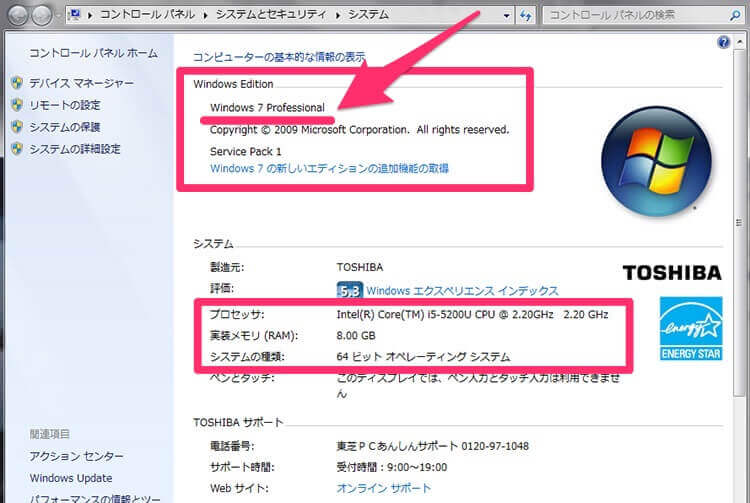
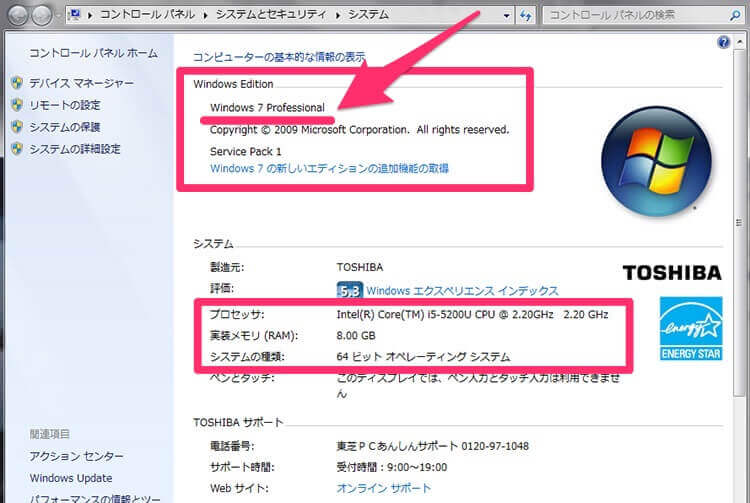
このような画面が出てきて赤線部分の記載があります。これがOSバージョンです。わたしの場合はきっちりと「Windows 7 professional」でした。
その下に記載されているのはCPUや搭載メモリ、64ビットの内容です。



所有しているのが東芝製のパソコンだとバレちゃいますね(汗)
Windows 7のサポート終了の内容を理解しよう!
Windows 7のサポート終了するから何なの?Windows 7のパソコンユーザーはどうすれば良いのか? まずは状況を確認していきましょう。
Windows 7サポート終了は2020年1月14日!期限に注意
マイクロソフトの記事からもわかるように、Windows 7のサポート終了日は2020年の1月14日(火)の23時59分59秒までということです。
Windows 7 のサポート終了の具体的な日付は、2020 年 1 月 14 日です。サポート終了の後、お客様の PC を保護するための技術的なサポートや Windows Update からのソフトウェア更新は、当該製品に対してご利用いただけなくなります。Microsoft では、2020 年 1 月までに Windows 10 に移行することを強くお勧めします。これにより、必要なサービスやサポートが利用できなくなっているという事態を回避することができます。
恐ろしいのが記事の黄色い蛍光ラインのところです。
PC を保護するための技術的なサポートや Windows Update からのソフトウェア更新は利用できないですって!?
サポート自体が終了するので当たり前なのですが、おそろしいものがあります。。。
年末年始は何かと忙しいので余裕があっても絶対に過ぎちゃいます。思ったときが行動のとき!余裕のある行動をとりたいですよね(汗)
他のWindows OSのサポートが終了するのはいつなのか?
その他のWindows OSのサポート期間は下記を参照ください。
| OSサポート期限 | |
|---|---|
| Windows 7 | 2020年01月14日(火) |
| Windows 8 / 8.1 | 2023年11月13日(月) |
| Windows 10 | 2025年10月14日(火) |
サポートの切れたWindows 7を使い続けたらどうなるの?その弊害を認識しよう
さきほどのマイクロソフトの記事には、もう一つ重要なことが記載されていました。
Microsoft では、2020年1月までにWindows 10 に移行することを強くお勧めします。これにより、必要なサービスやサポートが利用できなくなっているという事態を回避することができます。
参考サイト:マイクロソフト社の記事



そうなんです。必要なサービス・サポートとはなんでしょうか。ずばりセキュリティ関連やソフトウェアのプログラムのことです。
セキュリティ関連のプログラムが更新されない
セキュリティ関連のプログラムが更新されない場合のリスクとは何があるでしょうか。
- ウイルス感染
- 個人情報の漏洩



パソコンがウイルス感染していく
たしかにセキュリティ関連のプログラム更新が無くなるので当然の事態です。
セキュリティソフトは更新によって、日々進化しているウイルスに対してパソコンを守っていると言えます。
その更新が止まるということは、すぐにではないにせよパソコンはウイルス感染するでしょう。
ウイルス感染の症状には実際にどのようなものがあるのか
実際わたしはウイルス感染の経験がないので具体的にどのような症状になるのでしょうか?
感染したことに気がつきやすい被害
- パソコンや各種ソフトウェアが突然動かなくなる
- 画面上に意味不明なメッセージやアダルト広告のメッセージが表示される
- 画面上の表示が崩れる
- ファイルが勝手に削除される
- インターネットで最初に表示されるページが変わってしまう
感染したことに気がつかない被害
- ウイルス付きのメールを勝手に大量に配信されてしまう
- パソコン内の写真などのデータを勝手に配布されてしまう
- パソコン内のクレジットカード情報などの個人情報を盗まれてしまう
参考サイト:1からはじめよう!VAIOパソコン教室
内容を読むだけでクラクラしてしまうほど恐ろしい感じです。。。Windows OSの更新が無くなるだけで、こんなになってしまうんです。



個人情報の漏洩でクレジットカードやWebサービスで不正利用される
ウイルス感染することで、今までに作ってきたデータが使えなくなったり、削除されたりすることもショックですが、もっとヤバいのは個人情報が漏洩することです。
個人情報とは名前、住所、電話番号個人的な写真やクレジットカード番号やIDなどのアカウント、ログインパスワードなど個人が特定できてしまう(複数合わせて特定できるのも含む)ものです。
具体的に個人情報が漏洩した場合の想定される影響は、下記のようなことが起こりえます。
- クレジットカードが誰かに使われていた
- スマホやWebサービスが不正利用されていた
- LINEやツィッター等のSNSが乗っ取られた



各ソフトウエアやアプリケーションのサポート対応が受けられなくなる
意外に見落としがちになるのが、このインストールされている各ソフトやアプリケーションの確認・対応です。
Windows 7のサポート終了に合わせて、パソコンにインストールしているソフト、アプリケーションもWindows 7対応の必要がなくなります。



そうなんです。ここは確認しないとなので非常に面倒です。個人でインストールしているソフトやバージョンは色々ですので。。。
早めに必要なソフトの対応OSを確認しておこう!
Windows 7ユーザーは1月14日までに、OSやパソコン自体を変えていかなければなりません。
そうすると、インストールしていたソフトやアプリ自体も使えなくなり、変更(アップグレードなど)する必要が出てくるかもしれません。
ただ結論として言えるのは下記の1点です。
サポート終了したOSの搭載されたパソコンを使い続けるのはリスクしかない。。。
充分に怖いことがわかったら、1月14日といわず早めにWindows7対策をしていきましょう。
Windwos7サポート終了にともなう対策はこれ!
対策は下記の3つに限定されていています。その対策の工程や難易度・かかる費用などがそれぞれ違います。ご自身の環境や考え方で選択していきます。
1:パソコンをWindows10搭載のパソコンに買い替える
お金に余裕があればWindows 10搭載パソコンを購入して、古いパソコンを売るのをおすすめします。
Windows 8搭載パソコンへの買い替えはおすすめしません!
Windows 8搭載パソコンなら中古で安く購入することができます。でも3年後にはサポート終了になってしまいます。
金額優先!であれば仕方ありませんが、それだけパソコンのマシンスペック(仕様)が古いですし、作業効率が悪くなったりします。



2:Windows 10にOSをアップグレードする
いま持っているパソコンを利用するので、買い替えるよりも費用を抑えられるのがメリット。
Windows 10に有料でアップグレードする
新規でOSを購入すれば、OSをアップグレードするだけです。なのでWindows 10のOS購入費用だけ済みます。
有料だとそこそこなお値段がします(泣)無料でアップグレード出来たら、これほど嬉しいものはないと思ってググってみたら、、、あったんです!
Windows 10に無償アップグレードする
Windows 10の無償アップグレードは2016年に終了しているとなっていましたが、実はまだ続いているという記事があります。
告知通り、Windows Update経由でのWindows 10への無償アップグレードキャンペーンは2016年7月28日で終了しましたが、Windows 7あるいはWindows 8.1のプロダクトキーとメディア作成ツールを使えば、記事作成時点でも無償アップグレードが可能。このプロダクトキーとメディア作成ツールを使ったアップグレード方法については、Microsoft公式の質疑応答フォーラムでも解説されています。
そんな中、海外掲示板サイトのRedditに、Microsoftの従業員を名乗るユーザーのCokeRobot氏が2019年11月30日に登場。Windows 10の無償アップグレードキャンペーンが続いている理由を語りました。
Windows 10のリリース前からMicrosoftで働いているというCokeRobot氏は、「1年間の無償アップグレード自体は完全にマーケティングによるものでした」と証言。無償アップグレードキャンペーンが終わった後はWindows 10のライセンスを完全有料化する予定だったそうですが、Windows開発チームであるWindows Developer Group(WDG)のトップを勤めるテリー・マイヤーソン氏は、WindowsはもはやMicrosoftにとって稼ぎ頭ではなく、ライセンス収入よりもWindows 10の普及率を重視すべきだと主張したとのこと。
参考サイト:Gigazine
えっ?まだ大丈夫なの!?
Windows 7あるいはWindows 8.1のプロダクトキーがあれば、まだ無償でWindows 10へのアップグレードができるということですよね!
Windows 7またはWindows 8.xのプロダクトキーを使用する
無償アップグレードの提供は昨年終了しましたが、Microsoftは引き続きWindows 10をインストールし、有効なWindows 7またはWindows 8.xのプロダクトキーを使用してWindows 10のライセンス認証を行います。この方法でWindows 10をダウンロードすると、昨年のオファーを利用した場合とまったく同じように、PCにデバイスの有効期間中有効なデジタルライセンスが付与されます。
上記の引用文は、マイクロソフトの英語のWebページを無理やり日本語訳にしたのをコピペしています。なので少し文章が不自然ですが、なんとなく伝わればw



追記!まだ無償アップグレードできました〜(・∀・)2020年1月10日時点
Windows7からWindows10への無償アップグレードの方法や体験談はこちらを参照ください。




プロダクトキーってなんだ?
Windows のライセンス認証時に使う25文字のコードのことです。
レノボの記事がわかりやすかったので、こちらから参照ください。Windows 7 のプロダクトキーの探し方
最初にOSのバージョンを調べる方法をお伝えしました。<その記事部分にもどる> バージョンが記載されていた部分の、さらに下に掲載されています。この赤枠部分です。
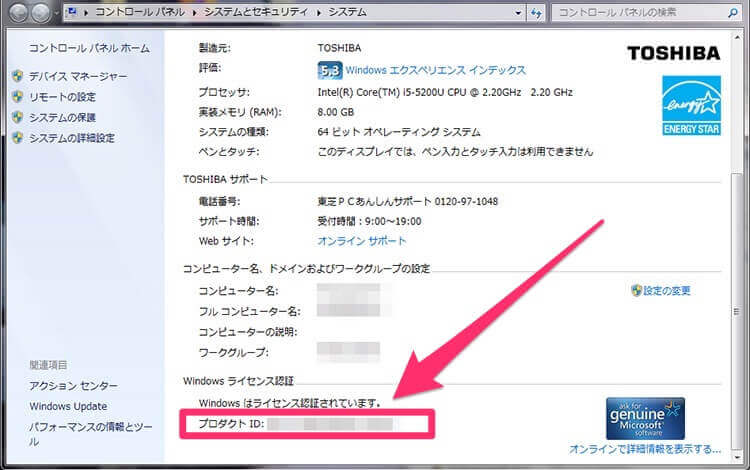
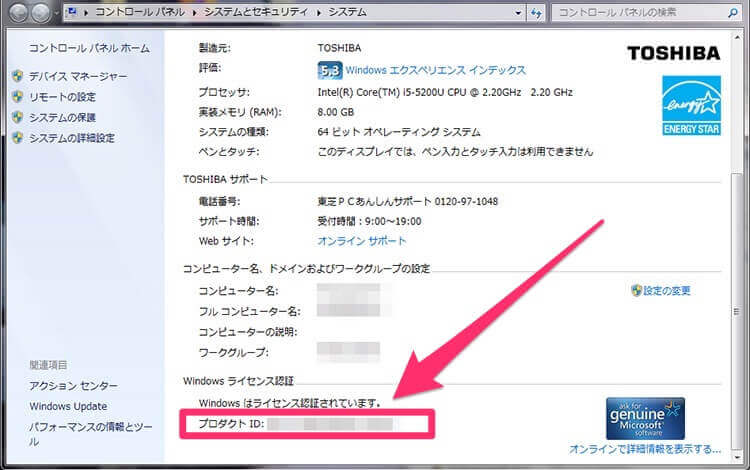
無償アップグレードの際は必要になる場合もあるかもなので、メモっておきましょう。
【必須】アップグレード前のデータバックアップ
何がおこるかわからないOSのアップグレード。大事なデータが無くならないように、必ずバックアップをしておきましょう。
いまは容量の大きいUSBメモリがあるので、これで充分です。2,000円以内で買えてしまうのでリーズナブルです!64GBなら1000円前後で買えちゃいます!
TB(テラバイト)レベルでデータがある人はハードディスクに保存しましょう(汗)
4TBという大容量で1万円を切った価格です。テレビで動画を保存しても大丈夫なレベルの外付けハードディスクです。
3:WindowをやめてMacに切り替える
これはかなりの革命ですがw ありと言えばありです。会社ではWindows、自宅ではMacというユーザーもかなりいると思います。※私がそうです(汗)
Macは高いですが、必要最低限の無料ソフトもかなり充実しているので、おすすめですよw
まとめ:Windows 7ユーザーは方向性が見えたか?
この2019年12月の年末にどうしよう!?という人もかなり多いはず!
わたしは現時点でWindows 7のパソコンを所有しているので、Windows 10の無償アップグレードをする方向で動きます。



それでは楽しいパソコンライフを(^O^)/










